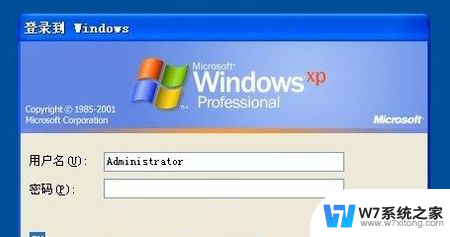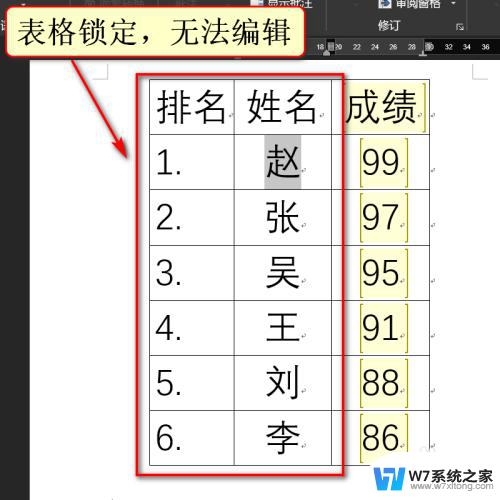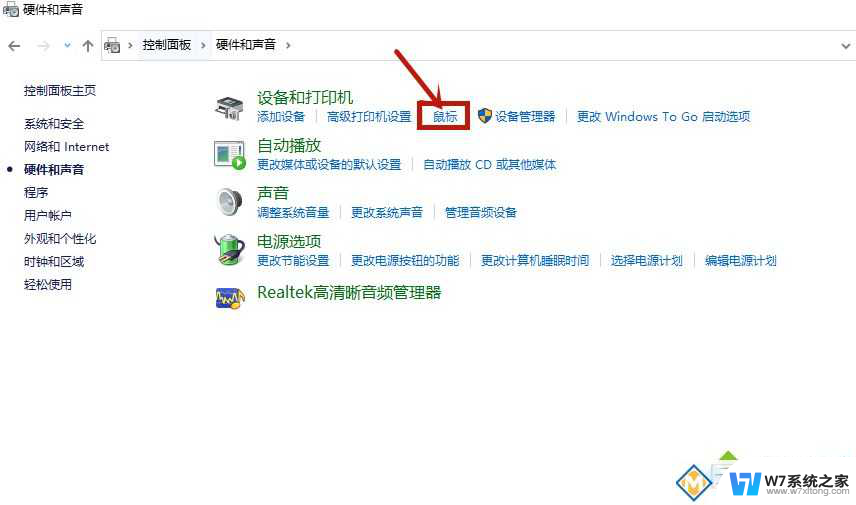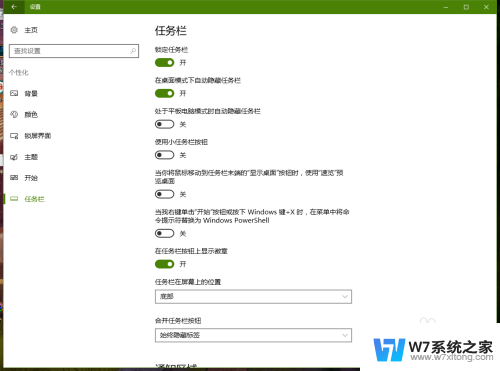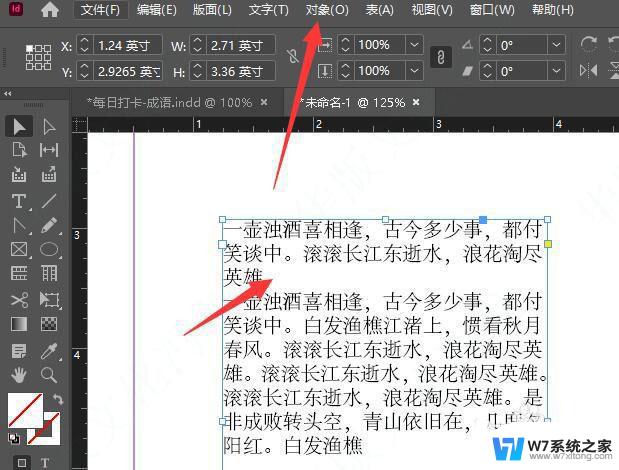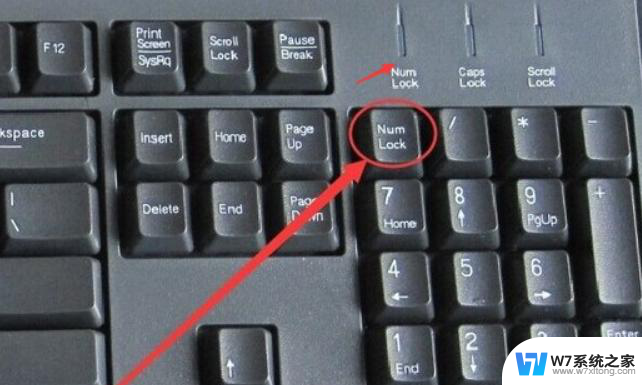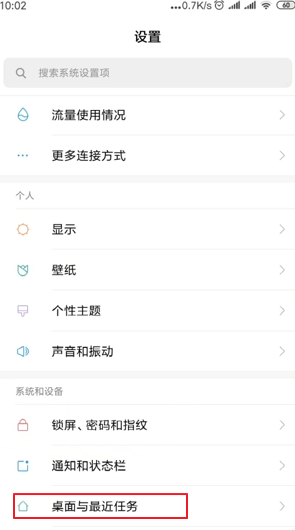电脑任务栏被锁定怎么解除 电脑任务栏被锁定如何解除
更新时间:2024-09-22 11:42:48作者:jiang
电脑任务栏被锁定可能是由于意外操作或者恶意软件导致的,这种情况下用户无法自由地移动或调整任务栏的位置,要解除电脑任务栏的锁定状态,可以尝试按下Ctrl + Shift + Esc组合键打开任务管理器,然后找到Windows资源管理器进程,右键点击重新启动即可。如果问题依然存在,可能需要通过系统恢复或者重置来解决。希望以上方法能帮助您解决电脑任务栏被锁定的问题。
步骤如下:
1.将鼠标光标放到电脑任务栏。

2.鼠标右击任务栏后,点击锁定任务栏将对勾去掉即可。
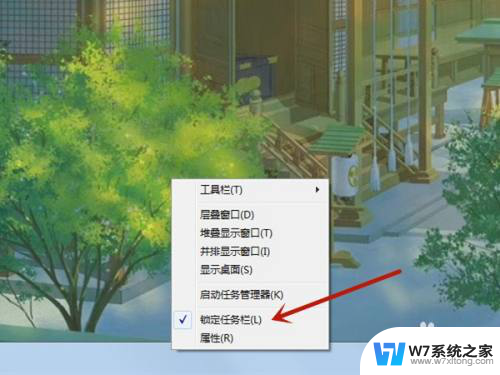
以上就是电脑任务栏被锁定怎么解除的全部内容,如果你遇到了这种情况,可以尝试按照以上方法解决,希望对你有所帮助。